小编分享QQ给好友设置不同提示音乐的详细操作。
- PC教程
- 06分钟前
- 279

很多网友还不了解QQ给好友设置不同提示音乐的详细操作,下面打字教程网小编就讲解QQ给好友设置不同提示音乐的操作方法,希望对你们有所帮助哦。 QQ给好友设置不同提示...
很多网友还不了解QQ给好友设置不同提示音乐的详细操作,下面打字教程网小编就讲解QQ给好友设置不同提示音乐的操作方法,希望对你们有所帮助哦。
QQ给好友设置不同提示音乐的详细操作

先点击【QQ头像】打开【我的资料】窗口,找到左下角的【系统设置】打开。
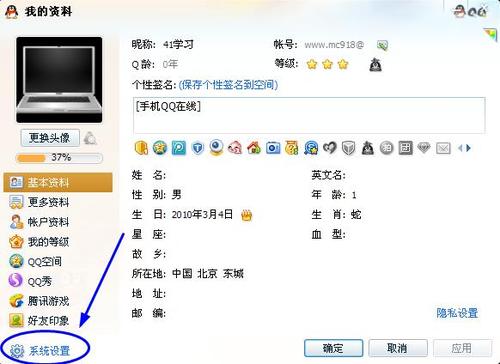
找声音打开。
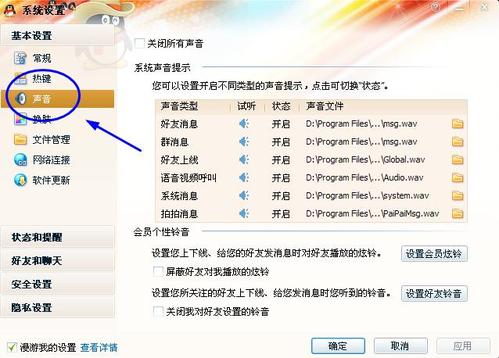
打开QQ【好有消息】的文件夹。
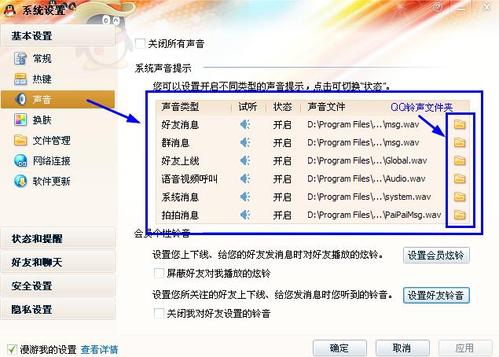
把找来的铃声复制粘贴到该文件夹。
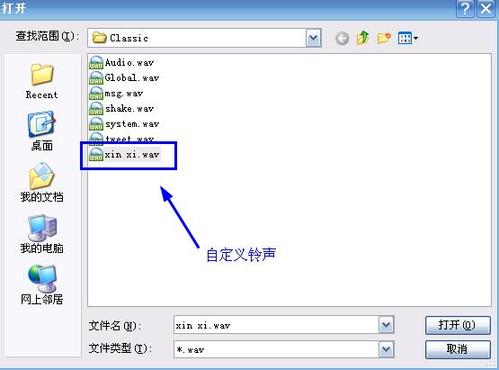
双击选择刚放进去的那个铃声,试听一下是否设置成功。
设置成功后,按【应用】--【确定】就保存成你设置的铃声了。照此方法你就可以把每个QQ的所有铃声都设置成不同的声音。
各位小伙伴们,看完上面的精彩内容,都清楚QQ给好友设置不同提示音乐的详细操作了吧!
本文由cwhello于2024-10-10发表在打字教程,如有疑问,请联系我们。
本文链接:https://www.dzxmzl.com/5266.html
本文链接:https://www.dzxmzl.com/5266.html